Come aggiungere e modificare una favicon di WordPress | Appassionati di WP
Pubblicato: 2022-01-20Le persone usano WordPress per creare siti Web per privati e aziende. Un modo per aiutare i visitatori abituali a sapere che il sito è tuo è avere una favicon WordPress personalizzata.
Cos'è una favicon?
Una favicon è un'icona che appare nella scheda o finestra del browser e nell'elenco dei segnalibri o dei preferiti specificamente associati a un determinato sito. Se un browser non trova una favicon personalizzata, mostra invece una favicon predefinita.
Una favicon di WordPress è spesso una versione minuscola del logo del sito. Potresti essere in grado di ridurre il logo alle dimensioni della favicon, ma di solito è necessario crearne uno correlato al logo originale.

Perché dovrei usare una Favicon?
Le aziende dovrebbero avere una favicon per migliorare la familiarità e incoraggiare la fiducia dei potenziali clienti. Il branding consente ai visitatori di riconoscere un sito all'istante. Aggiunge continuità e legittimità.
Gli individui possono anche utilizzare una favicon per motivi simili, sebbene l'obiettivo sia ripetere i visitatori piuttosto che gli acquisti nella maggior parte delle situazioni.
Specifiche Favicon
La dimensione della favicon in WordPress è 16×16 pixel. Tuttavia, alcuni altri browser e applicazioni utilizzano dimensioni maggiori, che vanno da 16 a 195 pixel quadrati.
Se rimani con la dimensione 16×16, le applicazioni che utilizzano dimensioni maggiori generalmente la ingrandiranno, causando spesso pixel. Per questo motivo, l'identità del sito di WordPress richiede invece 512 × 512.
Alcune dimensioni alternative comuni sono:
- 24 pixel: l'icona di un sito bloccato in Internet Explorer 9
- 72 pixel: l'icona sulla schermata iniziale di un iPad
- 128 pixel: l'icona utilizzata sul Chrome Web Store
- 195 pixel – l'icona mostrata su Opera Speed Dial
Formati Favicon
Una favicon non verrà visualizzata correttamente se viene salvata in un formato errato. Il formato più comune è Windows ICO, che era il requisito originale. Può contenere una varietà di dimensioni e risoluzioni per l'uso su più piattaforme. È l'unico formato utilizzato da Internet Explorer.
PNG è l'opzione più intuitiva poiché quasi tutti i programmi di grafica salveranno in questo formato, fornisce file di piccole dimensioni e consente alla favicon di essere trasparente se lo si desidera.
Opera supporta l'utilizzo di SVG per le favicon, sebbene sia l'unico browser che lo fa.
GIF, JPG e APNG sono opzioni ma sono meno utili perché la loro risoluzione è peggiore e possono distrarre. La distrazione è particolarmente probabile con i file GIF animati e i file APNG, anch'essi animati.
Creazione di una favicon
Progettare una favicon WordPress per aggiungere riconoscimento al tuo sito è un'ottima idea. Puoi progettarne uno su un programma di grafica sul tuo computer o utilizzare un sito Web gratuito online, come favicon-generator.org o favicon.cc.

Considera i seguenti fattori per migliorare il valore della tua favicon.
Identità
Il motivo più importante per avere una favicon è essere riconosciuti. Crea un design che rappresenti il prodotto o servizio che offri o un design che corrisponda al logo del tuo marchio. Un'immagine che si riferisca direttamente al tuo marchio, come una versione più piccola del logo o la lettera o le lettere principali del nome dell'azienda, è l'ideale.
Semplicità
A causa delle sue piccole dimensioni, semplice è il migliore. Le forme o le lettere di base sono una buona scelta per la visibilità. Quando i visitatori lo riconoscono a colpo d'occhio, è più efficace. Più dettagli si tenta di includere, più difficile è per il visitatore riconoscere qual è l'icona. Precisione, audacia e chiarezza sono essenziali.
Colori
Un contrasto elevato migliorerà la leggibilità e aumenterà il riconoscimento. Considera le favicon di siti come NBC e Netflix. I loro siti sono immediatamente evidenti. I siti che hanno un'identità di colore chiara dovrebbero includere quel colore nella loro favicon di WordPress. Ancora una volta, mantieni la semplicità. Troppi colori possono causare un'immagine poco chiara.
Come aggiungere una favicon a WordPress
Aggiungi una favicon WordPress utilizzando uno dei seguenti metodi:
1) Utilizzare l'opzione Icona del sito integrata in WordPress.
Passa il mouse sopra Aspetto e scegli Personalizza, quindi scegli la scheda Identità sito. L'icona del sito si trova nella parte inferiore del pannello di sinistra e ti consente di scegliere qualsiasi immagine quadrata di 512 pixel o più grande, che poi ridimensiona secondo necessità.
Se il file che scegli non è un quadrato, WordPress fornisce un'interfaccia per ritagliare l'immagine in un quadrato.
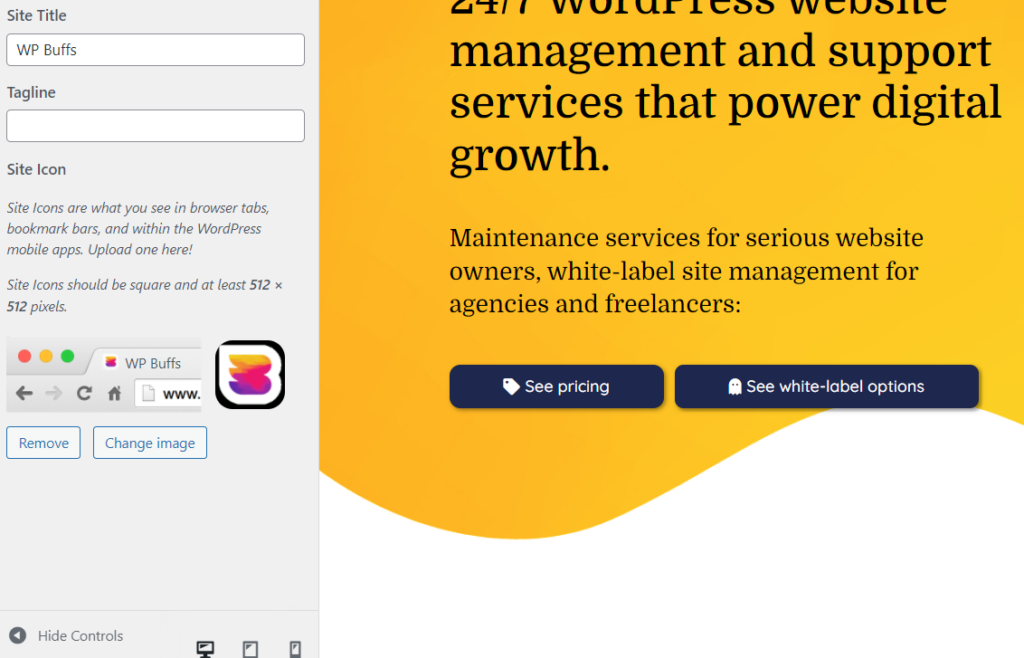
2) Modifica header.php
Modifica il file header.php nel tuo tema attuale e aggiungi questo codice:

<link rel=”icon” href=”https://www.yourdomain.com/favicon.ico” type=”image/x-icon” > <link rel=”shortcut icon” href=”https://www.yourdomain.com/favicon.ico” type=”image/x-icon” />Sostituisci "tuodominio" con il nome di dominio del tuo sito e assicurati di caricare la favicon nello spazio web.
Se desideri impedire a WordPress di annullare la modifica in un aggiornamento, crea un tema figlio prima di modificare e modifica il file del tema figlio anziché il file del tema principale.
3) Usa un plugin per WordPress.
Usa uno dei plugin che elenchiamo di seguito.
Come modificare una favicon in WordPress
La modifica della favicon di WordPress è simile all'aggiunta di una. Gli stessi metodi funzionano per caricare una nuova favicon. È anche possibile caricarne uno nuovo e sovrascrivere quello vecchio, che lo cambierà quando i visitatori svuotano la cache o eseguono un hard refresh.
Lascia che WP Buffs gestisca i tuoi aggiornamenti e modifiche se trovi il processo confuso. Il team è disponibile 24 ore su 24, 7 giorni su 7 per fornire servizi e assistenza.
Semplifica con un plug-in Favicon di WordPress
Semplifica il processo di aggiunta o modifica della favicon di WordPress installando un plug-in.
- Puoi utilizzare il plug-in Inserisci intestazioni e piè di pagina per aggiungere facilmente il codice sopra. Incolla il codice nella sezione dell'intestazione e salvalo.
- Il plug-in All in One Favicon aggiunge la funzionalità per facilitare il processo di aggiunta di una favicon.
- RealFaviconGenerator è un plugin che genera icone in base ai requisiti del browser.
- Un altro plugin popolare è Heroic Favicon Generator, che genera una favicon da un'immagine caricata o già presente nella tua libreria multimediale. Utilizza il trascinamento della selezione per caricare i file di immagine.
Perché la mia favicon di WordPress non viene visualizzata?
Ci sono diverse possibili ragioni per gli errori della favicon, dall'errore dell'utente alle idiosincrasie del browser.
cache
Quando il tuo sito Web è memorizzato nella cache, le modifiche a elementi come la favicon richiedono tempo per essere visualizzate. Puoi accelerare il processo eseguendo un hard refresh (Ctrl + F5) o svuotando la cache del browser. Se ciò non risolve il problema, controlla il tipo di file favicon. Se non è un file .ico, potrebbe essere incompatibile con il browser.
Errori di battitura
Se si verifica un errore tipografico nel codice, è probabile che la favicon emetta un errore anziché essere visualizzata. Errori semplici come virgolette, barre o parentesi mancanti causano errori che rovinano l'immagine e forse l'intera pagina web. Controllare attentamente il codice.
Posizione della favicon di WordPress
Anche il riferimento al file è molto specifico. Se il collegamento (la parte all'interno delle virgolette href) punta a un'immagine che non esiste, la favicon non verrà visualizzata. Fai attenzione a caricare il file della favicon e a copiare il link esatto. Il modo migliore per farlo è utilizzare la Libreria multimediale all'interno di WordPress.
Vista locale
Se stai controllando il display su un computer locale invece di caricare la pagina Internet, la favicon di WordPress non verrà mostrata perché la maggior parte dei browser non cerca la favicon localmente. Controlla la pagina su Internet per essere certo che venga mostrata ai visitatori.
Tipo di immagine errato
Il tipo di file predefinito per l'immagine della favicon è .ico ("image/ico"). Quando viene utilizzato un altro tipo di file, come PNG o SVG, è necessario modificarlo nel codice quando si utilizza il metodo di modifica del tema. Il tipo di file deve corrispondere al tipo di file dell'immagine. Ad esempio, un file PNG dovrebbe riportare "image/png" invece di "image/ico".
Per ulteriori informazioni su tutti i tipi di argomenti relativi a WordPress, iscriviti alla newsletter di WPBuffs.
Anche le persone chiedono
Come aggiungo una favicon a WordPress?
Il modo più semplice per aggiungere una favicon di WordPress è utilizzare la sezione Identità del sito di Personalizza. Il secondo più semplice è usare un plugin. Puoi anche aggiungere una favicon manualmente modificando il tema.
Dov'è la favicon in WordPress?
L'icona stessa viene visualizzata nella scheda o nel titolo della finestra. Viene visualizzato anche negli elenchi dei segnalibri. L'impostazione si trova in Aspetto, nella sezione Personalizza. Da lì, fai clic su Identità del sito e l'icona del sito nella parte inferiore del riquadro a sinistra è dove carichi la tua favicon.
Che dimensione è una favicon di WordPress?
16×16 pixel è la dimensione predefinita, ma se utilizzi il metodo Site Identity, l'immagine dovrebbe invece essere 512×512 pixel. Il software ridurrà l'immagine alla dimensione corretta per ciascun browser o dispositivo.
Come posso cambiare la favicon in WordPress?
Puoi cambiare la favicon nello stesso modo in cui ne aggiungi una. O vai su Aspetto → Personalizza → Identità del sito, cambialo nel tuo plugin o carica un nuovo file favicon.ico, sovrascrivendo quello precedente.
